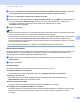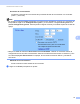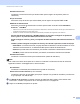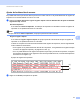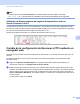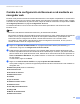Network User's Guide
Table Of Contents
- GUÍA DEL USUARIO EN RED
- Definiciones de las notas
- NOTA IMPORTANTE
- Tabla de contenido
- 1 Introducción
- Funciones de red
- Otras funciones de red
- LDAP
- Fax por Internet (para los modelos MFC-9970CDW: estándar, MFC-9460CDN, MFC-9465CDN y MFC-9560CDW: disponible para su descarga)
- Seguridad
- Fax a servidor (para los modelos MFC-9970CDW: estándar, MFC-9465CDN, MFC-9460CDN y MFC-9560CDW: disponible para su descarga)
- Secure Function Lock 2.0
- Almacenamiento del registro de impresión en red
- Otras funciones de red
- Funciones de red
- 2 Modificación de los ajustes de red del equipo
- 3 Configuración del equipo para una red inalámbrica (en los modelos MFC-9560CDW y MFC-9970CDW)
- Visión general
- Diagrama paso a paso de configuración de la red inalámbrica
- Confirme su entorno de red
- Confirme el método de configuración de la red inalámbrica
- Configuración mediante WPS o AOSS™ desde el menú del panel de control para configurar el equipo para una red inalámbrica (Modo automático inalámbrico) (solamente en modo Infraestructura) (Recomendado)
- Configuración del equipo en una red inalámbrica mediante el Asistente de configuración del panel de control del equipo
- Configuración del equipo para una red inalámbrica mediante el programa de instalación de Brother incluido en el CD-ROM
- Configuración mediante el método PIN de Wi-Fi Protected Setup para configurar el equipo para una red inalámbrica (solamente en el modo Infraestructura)
- Configure el equipo para la red inalámbrica (Para el modo Infraestructura y el modo Ad-hoc)
- Utilización de WPS o AOSS™ del menú del panel de control para configurar el equipo para una red inalámbrica (Modo automático inalámbrico)
- Uso del Asistente de configuración desde el panel de control
- Configuración del equipo cuando no se difunde el SSID
- Configuración del equipo para una red inalámbrica de empresa
- Uso del instalador de Brother incluido en el CD-ROM para configurar el equipo para una red inalámbrica
- Uso del método PIN de Wi-Fi Protected Setup
- 4 Configuración inalámbrica mediante el instalador de Brother (para MFC-9560CDW y MFC-9970CDW)
- 5 Configuración del panel de control
- Menú de red
- TCP/IP
- Ethernet (sólo para redes cableadas)
- Estado (para los modelos DCP-9055CDN, DCP-9270CDN, MFC-9460CDN y MFC-9465CDN)/Estado cableado (para MFC-9560CDW y MFC-9970CDW)
- Asistente de configuración (sólo para redes inalámbricas)
- WPS o AOSS™ (solo para redes inalámbricas)
- WPS con código PIN (sólo para redes inalámbricas)
- Estado WLAN (sólo para redes inalámbricas)
- Dirección MAC
- A Predeterminado (para MFC-9560CDW y MFC-9970CDW)
- Red cableada disponible (para MFC-9560CDW y MFC-9970CDW)
- WLAN disponible (para MFC-9560CDW y MFC-9970CDW)
- Correo electrónico/IFAX (MFC-9970CDW y DCP-9270CDN (solamente correo electrónico))
- Fax a servidor (para el modelo MFC-9970CDW)
- Ajuste de un nuevo valor predeterminado para Escanear a FTP
- Ajuste de un nuevo valor predeterminado para Escanear a red
- Restablecimiento de la configuración de red a los valores de fábrica
- Impresión de la Lista de configuración de la red
- Impresión del Informe de WLAN (para MFC-9560CDW y MFC-9970CDW)
- Tabla de funciones y configuración predeterminada de fábrica
- Menú de red
- 6 Administración basada en Web
- Visión general
- Configuración de los ajustes del equipo mediante Administración basada en Web (navegador web)
- Información de contraseñas
- Secure Function Lock 2.0
- Sincronización con el servidor SNTP
- Almacenamiento del registro de impresión en red
- Cambio de la configuración de Escanear a FTP mediante un navegador web
- Cambio de la configuración de Escanear a red mediante un navegador web
- Cambio de la configuración LDAP mediante un navegador Web (para los modelos DCP-9270CDN y MFC-9970CDW)
- 7 Funcionamiento LDAP (Para DCP-9270CDN y MFC-9970CDW)
- 8 Fax por Internet (Para MFC-9970CDW)
- 9 Funciones de seguridad
- Visión general
- Administración segura del equipo de red mediante SSL/TLS
- Impresión de documentos de manera segura mediante SSL/TLS
- Envío o recepción de correos electrónicos de manera segura
- Utilización de la autenticación IEEE 802.1x
- Administración segura mediante BRAdmin Professional 3 (Windows®)
- Uso de certificados para la seguridad de dispositivos
- Administración de varios certificados
- 10 Solución de problemas
- Apéndice A
- Index
- Glosario de red
- Tabla de contenido
- 1 Tipos de conexiones de red y protocolos
- 2 Configuración del equipo para una red
- 3 Términos y conceptos relativos a redes inalámbricas
- 4 Configuración de red adicional desde Windows®
- 5 Términos y conceptos relativos a la seguridad
- Apéndice A
- Índice
Administración basada en Web
76
6
a Haga clic en Restricción de impresión de PC mediante el nombre de inicio de sesión. Aparecerá
la pantalla Restricción de impresión de PC mediante el nombre de inicio de sesión.
b Seleccione Activado en Restricción de impresión de PC.
c Seleccione el número de ID ajustado en Número/Nombre de ID en el paso c en Configuración básica
en la lista desplegable Número de ID para cada nombre de inicio de sesión y, a continuación,
introduzca el nombre de usuario de inicio de sesión en el ordenador en el cuadro
Nombre de inicio de sesión.
d Haga clic en Enviar.
Nota
• Si desea restringir la impresión en el ordenador por grupos, seleccione el mismo número de ID para cada
nombre de inicio de sesión en el ordenador que desee incluir en el grupo.
• Si está utilizando la función de nombre de inicio de sesión en el ordenador, deberá asegurarse asimismo
de que el cuadro Usar nombre usuario de inicio sesión en PC del controlador de impresora se
encuentre seleccionado. Para obtener más información acerca del controlador de la impresora, consulte
la Guía del usuario de software.
• La función Secure Function Lock no admite el controlador BR-Script para la impresión.
Ajuste del modo público 6
Es posible configurar el modo público para restringir las funciones que desea que estén disponibles para los
usuarios públicos. Los usuarios públicos no necesitan introducir una contraseña para acceder a las
funciones que se encuentran disponibles mediante este ajuste.
a Anule la selección de la casilla de verificación correspondiente a la función que desea restringir en
Modo público.
b Haga clic en Enviar.
Otras funciones 6
Es posible configurar las siguientes funciones en Secure Function Lock 2.0:
Reajuste de todos los contadores
Para restablecer el contador de páginas, haga clic en Reajuste de todos los contadores.
Exportar a archivo CSV
Es posible exportar el contador de páginas actual, incluida la información correspondiente a
Número/Nombre de ID en forma de archivo CSV.
Último registro de contador
El equipo conserva el recuento de páginas después de restablecer el contador.
Configuración de reajuste automático de contador
Es posible reiniciar los contadores de páginas automáticamente mediante la configuración del intervalo
de tiempo en función de los ajustes diario, semanal o mensual mientras el equipo se encuentra
encendido.